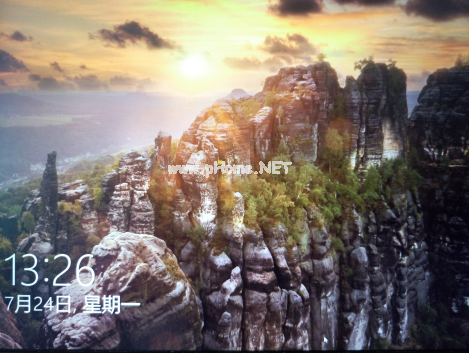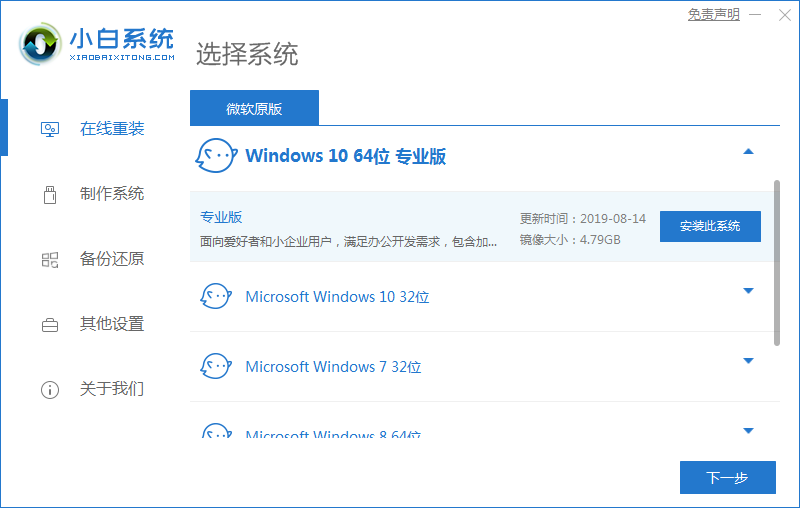小编教你像手机一样让你的windows10锁屏
- 时间:2024年07月19日 07:00:05 来源:魔法猪系统重装大师官网 人气:4979
在日常生活中,你是否积累了众多精美的图片,却苦于找不到合适的场合使用?别担心,今天我将教你如何将这些图片变为锁屏背景,为你的电脑增添一抹亮色。我还将教你如何设置Windows10锁屏,以确保你的信息安全。
在诸如宿舍、办公室等公共场所,有时因临时有事需要离开,但又担心他人接触你的电脑。设置锁屏无疑是最佳解决方案。只要你的电脑已设置开机密码,锁屏后,除非输入密码,否则无法进入系统。那么,如何让Windows10实现锁屏呢?接下来,我将为大家详细介绍三种方法。
Windows10锁屏技巧:
方法一:使用屏幕锁屏快捷键
你是否知道,Windows系统自带了一个快速锁屏的快捷键?没错,只需按下Win + L组合键,即可瞬间实现锁屏。如下图所示:

Windows10锁屏(图1)
是不是觉得这个方法非常便捷呢?
方法二:在Win10开始菜单中找到锁屏操作
点击Windows10桌面左下角的Windows图标,进入开始菜单。然后,点击顶部账户名称,在弹出的菜单中选择锁屏即可,如下图所示:

Windows10锁屏(图2)
这种方式同样简单易操作,你学会了吗?
方法三:个性化设置
接下来,我将教大家如何进行个性化设置,让你的Windows10锁屏更具特色。打开Windows10桌面左下方的开始菜单,找到设置并点击打开。然后,点击个性化,接着找到屏幕保护程序设置,双击进入配置。

- Win7教程 更多>>
-
- 雨林木风win764位操作系统下载07-18
- 雨林木风Ghost win7纯净版64位下载07-18
- 华硕笔记本ghostwin7系统下载07-18
- 系统之家Ghost win7家庭普通版系统32位07-18
- 小编教你设置win7系统32位装机版定时关07-18
- Ghost win7旗舰版系统64位密钥大全制作07-18
- 联想一体机如何在线重装 Windows 10 系07-18
- Ghost windows732位升级64位系统图文教07-16
- U盘教程 更多>>
-
- 联想一体机如何在线重装 Windows 10 系07-18
- 小编教你U盘格式化不了怎么办07-17
- 制作u盘系统安装盘图文教程07-17
- 小编教你u盘插电脑没反应怎么办07-17
- 小编教你怎么查看缩水U盘07-16
- 小编教你怎么将U盘数据恢复07-16
- u盘启动盘制作图解07-16
- U盘读写速度制作步骤07-16
- Win10教程 更多>>
-
- 小编教你像手机一样让你的windows10锁07-19
- 2017一键安装win10系统安装方法图解07-19
- 小编教你windows10配置,你看懂了吗?07-19
- 小编教你如何让win10的桌面显示默认图07-19
- 小编教你2017最简易win10重装系统方法07-19
- 小编教你win10出现字体模糊该怎么还原07-19
- win10系统之家官网下载07-19
- windows10激活码制作步骤07-19
- 魔法猪学院 更多>>
-
- 电脑数据丢失了如何恢复07-19
- 电脑数据丢失怎么恢复 有4个方案可以做07-19
- 硬盘数据修复方法介绍 详解07-19
- 移动硬盘数据恢复具体步骤07-19
- sd卡数据恢复教程07-19
- 重装系统数据恢复的方法步骤07-19
- 详解数据恢复工具app有哪些07-19
- 微信数据恢复工具有哪些07-19